
Adobe on asettanut itsensä vuodesta 1982 nimellä yksi parhaista organisaatioista, jotka tarjoavat digitaalisen sisällön luomisen ja suunnittelun työkaluja. Sen ohjelmia käyttävät tuhannet ihmiset ympäri maailmaa, eikä kukaan epäile niiden laatua.
InDesign -konsolidointi
Vuonna 1999 InDesign syntyi yhdistämällä siihen asti kaksi suosituinta ohjelmaa koko Adoben valikoimasta: Photoshop ja Illustrator, joita ei voida käyttää, vaikka niistä onkin erittäin mielenkiintoisia toimintoja. .
Näin InDesign saapuu parantamaan omia työkalujaan graafinen suunnittelu– Luo interaktiivisia sanomalehtiä, aikakauslehtiä, PDF -tiedostoja, kaikenlaista multimediasisältöä verkkosivuille ja paljon muuta.
Liikkuva teksti
Adobe InDesign on epäilemättä erittäin mielenkiintoinen ohjelma, koska siinä voi luoda paljon asioita. Tässä tilaisuudessa voit oppia hieman luoda liikkuvaa tekstiä polulle.
Voit tehdä tämän käyttämällä teksti polkutyökalussa, jonka löydät näytön vasemman reunan valintanauhasta. Nämä tekstit voidaan lisätä viivaviivoihin sekä muodon viivaan.
Kuinka käyttää tätä työkalua?
Valitse työkalu siirtymällä valintanauhaan Adobe InDesign Napsauta näytön vasemmalla puolella olevaa tekstityökalua (merkitty kirjaimella T), pidä hiiren vasenta painiketta painettuna ja valitse tekstityökalun vaihtoehto polulla.
Lisää teksti polulle
Menettely on todella yksinkertainen, mielenkiintoinen ja viihdyttävä. Aloita polun tai jäljitetyn tekstin luominen ja lisääminen vain noudattamalla alla olevia ohjeita:
- Vie hiiri sen rivin päälle, jolle haluat lisätä tekstin. Tässä vaiheessa on tärkeää huomata, että vaikka voit lisätä tekstin mihin tahansa haluamasi rivin kohtaan, osoitin on se, joka osoittaa, että olet hyvällä paikalla, ja siinä on plusmerkki (+).
- Kun olet jo valinnut rivin alueen, johon haluat kirjoittaa, aloita kirjoittaminen napsauttamalla tai jopa liitä teksti, jonka haluat lisätä.
Lisää väärennetty teksti
Jos haluat tehdä pienen testin varmistaaksesi, miten teksti näkyy rivillä, voit myös napsauttaa riviä hiiren kakkospainikkeella ja valita vaihtoehdon ”Täytä väärä teksti”.
Adobe InDesign lisää sitten lyhyen tekstin rivin yläpuolelle. Jos haluat tekstin kulkevan koko rivin pituudelta, toista toimenpide.
Muokkaa tekstin asettelua
Adobe InDesignin yläosassa näkyvässä asetuspaneelissa on käytettävissänne erilaisia työkaluja muuttaa tekstin kokoa, kirjasintyyliä, väriä muiden vaihtoehtojen joukossa.
Häivytä viivat
Jos haluat tekstin muodon päättäväinen Mutta jos sitä ei nähdä, jotenkin hämmästyttävän reunan peittämä, voit katkaista rivit, joille olet lisännyt tekstin.
Voit tehdä tämän myös tekstinkäsittelypaneelissa poista reunat objektista, johon kirjoitat, ja vain sininen viiva tulee näkyviin, mutta tallennettaessa se on täysin näkymätön ja vain teksti.
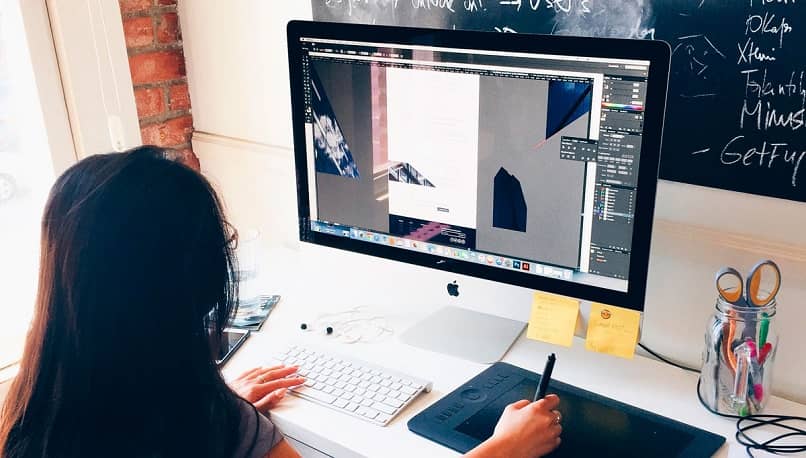
Muut työkalut
Tässä ohjelmassa on laaja valikoima vaihtoehtoja, joita voit käyttää täydellinen suunnittelu- ja luomisprosessi missä olet. Tämän tyyppistä työtä varten voit myös:
- Vähennä merkkien välistä tilaa kulmissa ja käyrissä. Valitse teksti ja siirry Teksti -välilehteen, etsi vaihtoehto ”Teksti polulla”, tulla sisään”Valinnat”ja lopuksi leikkiä välityökalulla.
- Tässä samassa ikkunassa voit kääntää tekstiä. Voit tehdä tämän valitsemalla Käännä -ruudun ja se näyttää, miltä teksti näyttää.
- Määritä tekstitehoste: sateenkaari, vinossa, 3D onta, askel ja painovoima. Joten sinulla on mielenkiintoinen valikoima vaihtoehtoja tutkittavaksi.
- Muuta tekstin alku- tai lopullista sijaintia suoran valintatyökalun avulla napsauttamalla tekstiä ja vetämällä se haluamaasi kohtaan.